解决“此更新不适用于您的计算机”问题
2022-05-30俞木发
俞木发

情况1 电脑未重启所导致
一些人的电脑经常长时间不关机,比如很多开发人员的电脑,以及一些Windows平板电脑、笔记本电脑等。如果还在系统更新的“高级选项”里将“当需要重启以安装更新时,设备将自动重启。重启之前Windows会显示一条通知,此时设备必须处于开启和电源供电状态。”选项设置成了“关闭状态”(图2),由于一些系统更新在安装后需要重啟才能生效,而这些电脑没有重启,导致在安装新的更新时,系统会误认为电脑没有安装指定的更新而出现图1所示的提示。当然,没有及时重启也会导致补丁无法及时修补漏洞,可能带来安全隐患。解决方法是开启图2所示的选项(让系统安装重要更新时自动重启),并且在重启电脑后再进行更新的安装。
情况2 下载的更新与当前版本不符
下载的系统更新需要和当前系统版本完全一致才可以正常安装,包括安装语言、系统版本(如专业版还是家庭版)、系统类型(如32位还是6 4位)等。对于离线更新,建议到微软官网(https://www.catalog.update.microsof t.com/)下载,下载时请仔细查看下载说明。比如“2021-11 适用于Windows 10 Version 2004x64基系统 (KB5007253)的累积性更新”,就只是适用于Windows 10 Version 1903及以上版本,x64位系统(图3)。如果在32位的Windows 10中安装上述更新,就会出现图1所示的提示了。
情况3 此更新已被替换,或者已安装替换此更新的较新更新
如果在安装更新时,电脑已经安装替换此更新的较新更新,系统也会出现图1所示的提示。此时可以根据已安装更新的编号,打开“https://www.catalog.update.microsoft.com/”进行搜索,然后打开更新页面链接,在打开的窗口中切换到“包详细信息”,在“此更新已被以下更新取代”下查看需要安装的更新是否已被取代,如果是,请按照提示下载并安装替代更新即可(图4)。
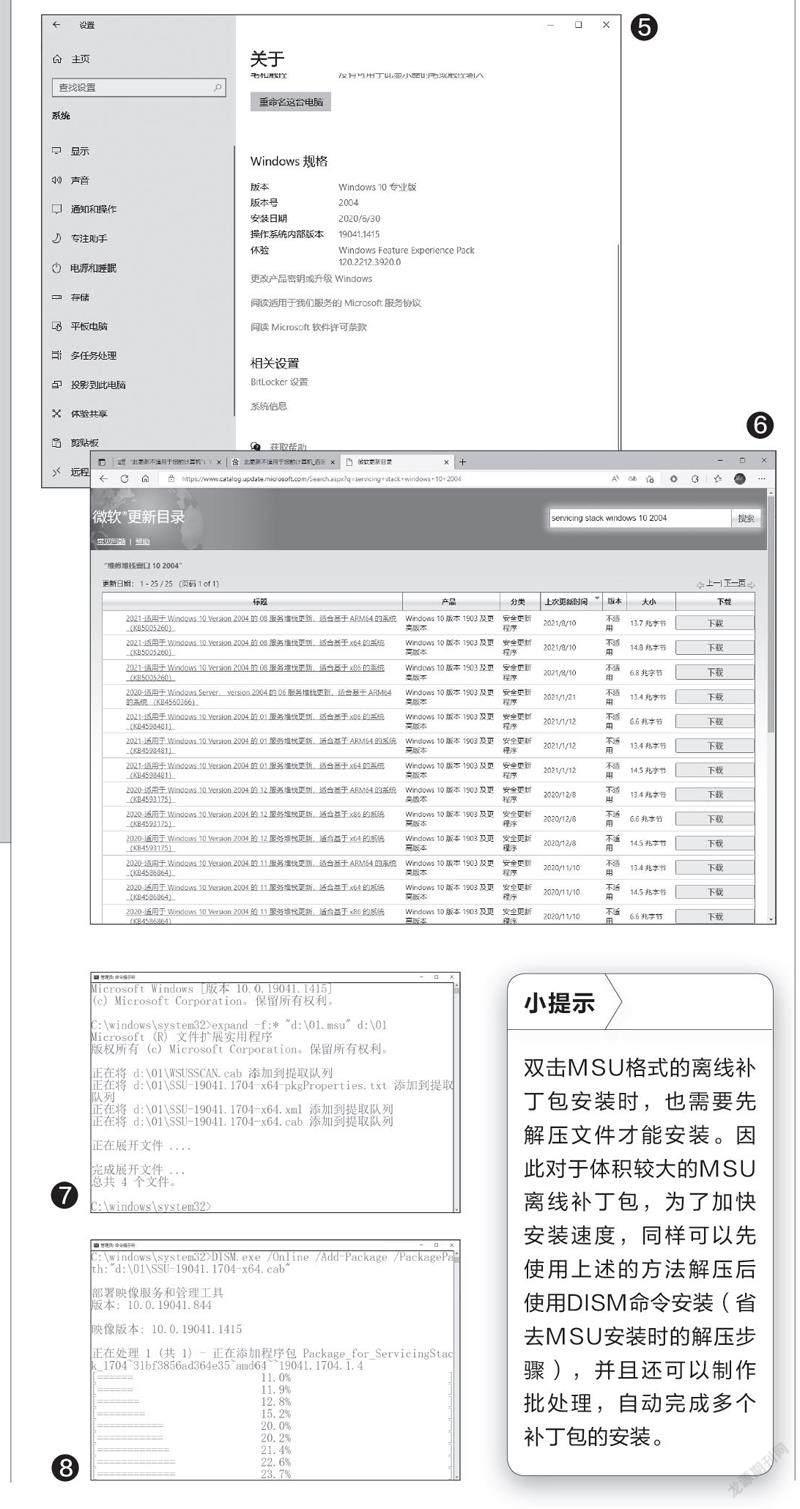
情况4:不满足安装此更新的先决条件
系统更新在安装前都会进行检测,而一些更新在安装前需要电脑先安装一些必须的更新后才能正常安装。比如在安装某些累积Windows更新之前,必须先安装最新的可用服务堆栈更新(SSU)。大家可以根据当前的系统版本查询最新可用的服务堆栈更新,先依次点击“开始→设置”,切换到“关于”,然后在右侧窗格中的“Windows规格”下查看当前系统的版本号,如笔者的是“2004”(图5)。
接着在浏览器中打开“https://www.catalog.update.microsoft.com/”,并在搜索框中输入“servicing stack windows 10 2004”,表示查找2004版的可用服务堆栈更新,在打开的页面中点击“上次更新时间”排序,然后下载并安装最新发布的更新即可(图6)。
情况5:更新文件受损
如果安装的更新包受损,可以尝试使用命令行手动安装。假设需要安装的更新包为“D:\01.msu”,以管理员身份启动命令提示符,输入并执行命令“expand -f:* "d:\01.msu" d:\01”,表示使用“expand”命令将补丁包文件解压到“D:\ 01”(图7)。
此时打开“D:\01”,可以看到其中有多个.cab文件,这些就是补丁文件。返回命令提示符窗口,输入并执行命令“dism /online /add-package /packagepath: "d:\01\SSU-19041.1704-x64.cab"”,手动完成更新的安装即可(图8)。
